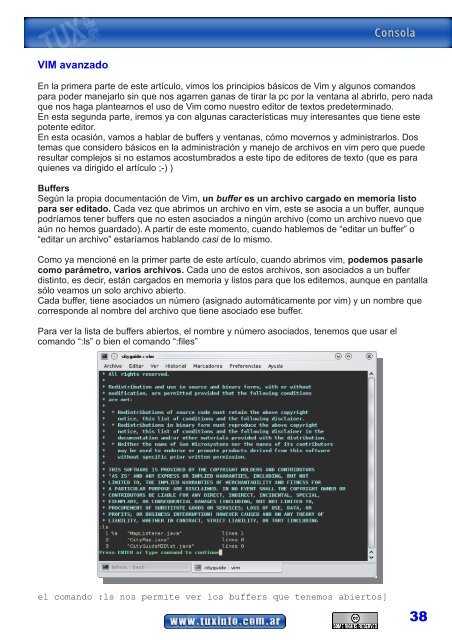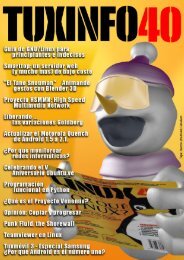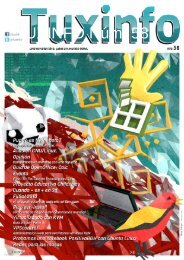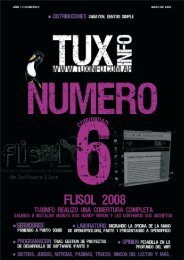You also want an ePaper? Increase the reach of your titles
YUMPU automatically turns print PDFs into web optimized ePapers that Google loves.
VIM avanzadoEn la primera parte de este artículo, vimos los principios básicos de Vim y algunos comandospara poder manejarlo sin que nos agarren ganas de tirar la pc por la ventana al abrirlo, pero nadaque nos haga plantearnos el uso de Vim como nuestro editor de textos predeterminado.En esta segunda parte, iremos ya con algunas características muy interesantes que tiene estepotente editor.En esta ocasión, vamos a hablar de buffers y ventanas, cómo movernos y administrarlos. Dostemas que considero básicos en la administración y manejo de archivos en vim pero que puederesultar complejos si no estamos acostumbrados a este tipo de editores de texto (que es paraquienes va dirigido el artículo ;-) )BuffersSegún la propia documentación de Vim, un buffer es un archivo cargado en memoria listopara ser editado. Cada vez que abrimos un archivo en vim, este se asocia a un buffer, aunquepodríamos tener buffers que no esten asociados a ningún archivo (como un archivo nuevo queaún no hemos guardado). A partir de este momento, cuando hablemos de “editar un buffer” o“editar un archivo” estaríamos hablando casi de lo mismo.Como ya mencioné en la primer parte de este artículo, cuando abrimos vim, podemos pasarlecomo parámetro, varios archivos. Cada uno de estos archivos, son asociados a un bufferdistinto, es decir, están cargados en memoria y listos para que los editemos, aunque en pantallasólo veamos un solo archivo abierto.Cada buffer, tiene asociados un número (asignado automáticamente por vim) y un nombre quecorresponde al nombre del archivo que tiene asociado ese buffer.Para ver la lista de buffers abiertos, el nombre y número asociados, tenemos que usar elcomando “:ls” o bien el comando “:files”el comando :ls nos permite ver los buffers que tenemos abiertos]38